桌面放到d盘怎么还原 怎样将d盘还原为桌面
更新时间:2023-12-25 10:07:33作者:yang
在日常使用电脑的过程中,我们经常会遇到一些问题,比如将桌面文件不小心放到了D盘,而现在我们又想将D盘还原为桌面,该如何操作呢?如何将D盘中的文件重新恢复到桌面上呢?这是许多人所困惑的问题。在本文中我们将为大家详细介绍如何操作,让大家轻松解决这个问题,让D盘重新变为我们熟悉的桌面。
方法如下:
1.在键盘上按win+r,就可打开运行窗口。
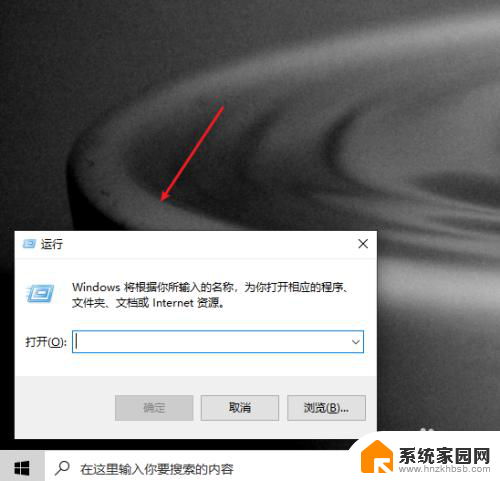
2.输入regedit,点击确定按钮,就可以打开注册表。
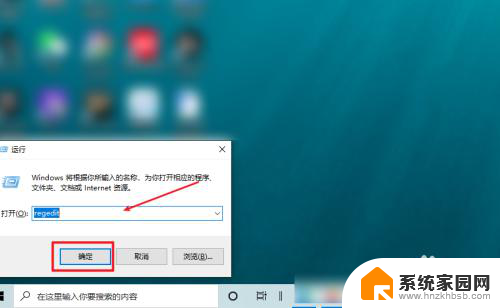
3.在注册表路径框中输入HKEY_CURRENT_USER\Software\Microsoft\Windows\CurrentVersion\Explorer\Shell Folders,就可以在右侧窗口中找到Desktop文件。
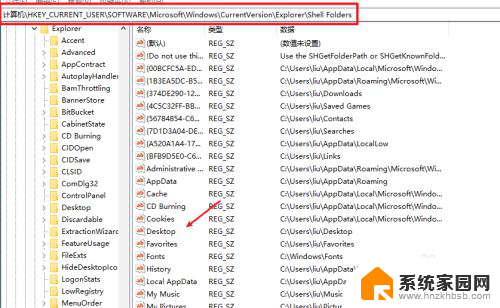
4.打开并编辑字符表,在数值数据框中输入c盘桌面的目录,格式:C:\Users\用户名\桌面,再点击确定按钮,重启电脑就将桌面移回去了。
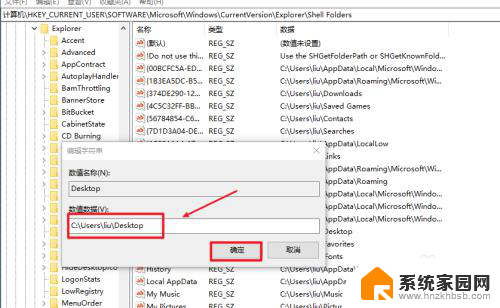
以上就是关于如何将桌面还原到D盘的全部内容,如果您也遇到了相同的情况,可以按照以上方法来解决。
桌面放到d盘怎么还原 怎样将d盘还原为桌面相关教程
- 怎么把桌面文件夹放到d盘 如何将桌面文件放到D盘
- 桌面换到d盘 如何将桌面文件夹从C盘移动到D盘
- 怎么将桌面存储路径改到d盘 如何将C盘桌面路径改为D盘
- 怎么将桌面从c盘改到d盘 如何将C盘桌面文件移动到D盘
- 怎样把桌面文件自动保存到d盘 怎样将电脑桌面文件保存到D盘
- 桌面设置到d盘怎么改回来 桌面变成D盘如何改回去
- windows 10如何恢复桌面 如何将电脑桌面还原到原始状态
- 怎么把桌面恢复成原来的样子 电脑桌面还原技巧
- 还原桌面壁纸 电脑桌面壁纸如何还原原来的
- 怎样把电脑桌面文件移到文件夹里 如何将电脑桌面文件从C盘移动到D盘
- 手机锁屏壁纸在哪里设置 如何设置手机锁屏壁纸
- 电脑频繁闪屏是什么原因 电脑显示器闪屏可能的原因及解决方法
- 电脑怎么设置登陆密码 电脑开机密码设置方法
- 演讲者模式ppt PPT演讲者模式的操作方法
- xls如何清空表格 EXCEL如何清除工作表数据
- 联想笔记本电脑在哪里看内存 联想笔记本如何查看RAM容量
电脑教程推荐